ドキュメントへのフォントの追加
デスクトップワードプロセッシングプログラムを使用している場合、プログラムで使用されるフォントは通常、ローカルコンピューターにインストールされているフォントです。
Google Docsなどのオンラインプログラムでは、そうではありません。異なるシステムまたは異なるデバイスでドキュメントを開く可能性があるため、プログラムはローカルシステムのフォントに依存できません。これらのいずれも、同じフォントがインストールされているとは限りません。
ドキュメントは、ウェブベースのフォント、特にGoogleから直接入手できるフォントに依存しています。プログラムで使用できる最も一般的なフォントの数は限られており、ツールバーの[フォント]ドロップダウンリストをクリックすると表示されます。ドキュメントで使用できないフォントを使用する場合は、[フォント]ドロップダウンリストをクリックしてから、[その他のフォント]をクリックします。ドキュメントは[フォント]ダイアログボックスを表示します。 (図1を参照)
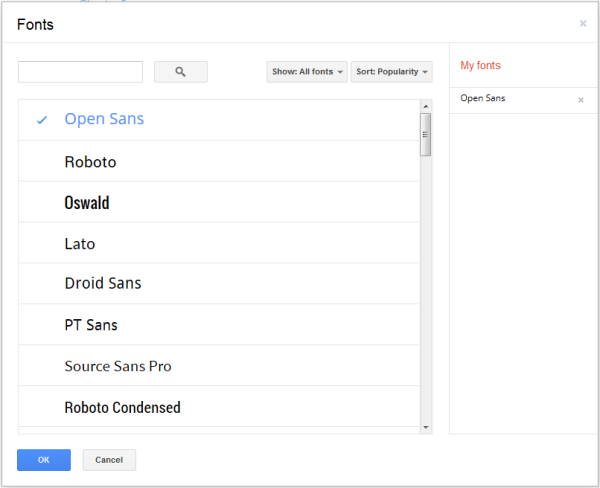
図1. [フォント]ダイアログボックス。
[フォント]ダイアログボックスに表示されるフォントのリストは、Googleがドキュメントユーザーに提供しているものすべてです。最初は、人気の高い順にフォントが表示されますが、[並べ替え]ドロップダウンリストを使用して、別の表示方法を選択できます。 (私はアルファベット順に表示されるフォントが好きな傾向があります。)
ドキュメントにフォントを追加するには、フォント名をクリックするだけです。次に、ダイアログボックスの右側の[マイフォント]列に表示されます。 [OK]をクリックしてダイアログボックスを閉じると、フォントが[フォント]ドロップダウンリストですぐに使用できるようになります。